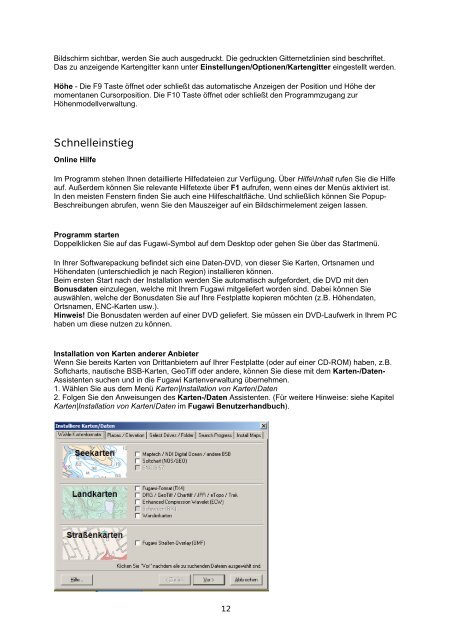Erfolgreiche ePaper selbst erstellen
Machen Sie aus Ihren PDF Publikationen ein blätterbares Flipbook mit unserer einzigartigen Google optimierten e-Paper Software.
Bildschirm sichtbar, werden Sie auch ausgedruckt. Die gedruckten Gitternetzlinien sind beschriftet.<br />
Das zu anzeigende <strong>Karten</strong>gitter kann unter Einstellungen/Optionen/<strong>Karten</strong>gitter eingestellt werden.<br />
Höhe - Die F9 Taste öffnet oder schließt das automatische Anzeigen der Position und Höhe der<br />
momentanen Cursorposition. Die F10 Taste öffnet oder schließt den Programmzugang zur<br />
Höhenmodellverwaltung.<br />
Schnelleinstieg<br />
Online Hilfe<br />
Im Programm stehen Ihnen detaillierte Hilfedateien zur Verfügung. Über Hilfe\Inhalt rufen Sie die Hilfe<br />
auf. Außerdem können Sie relevante Hilfetexte über F1 aufrufen, wenn eines der Menüs aktiviert ist.<br />
In den meisten Fenstern finden Sie auch eine Hilfeschaltfläche. Und schließlich können Sie Popup-<br />
Beschreibungen abrufen, wenn Sie den Mauszeiger auf ein Bildschirmelement zeigen lassen.<br />
Programm starten<br />
Doppelklicken Sie auf das Fugawi-Symbol auf dem Desktop oder gehen Sie über das Startmenü.<br />
In Ihrer Softwarepackung befindet sich eine Daten-DVD, von dieser Sie <strong>Karten</strong>, Ortsnamen und<br />
Höhendaten (unterschiedlich je nach Region) installieren können.<br />
Beim ersten Start nach der Installation werden Sie automatisch aufgefordert, die DVD mit den<br />
Bonusdaten einzulegen, welche mit Ihrem Fugawi mitgeliefert worden sind. Dabei können Sie<br />
auswählen, welche der Bonusdaten Sie auf Ihre Festplatte kopieren möchten (z.B. Höhendaten,<br />
Ortsnamen, ENC-<strong>Karten</strong> usw.).<br />
Hinweis! Die Bonusdaten werden auf einer DVD geliefert. Sie müssen ein DVD-Laufwerk in Ihrem PC<br />
haben um diese nutzen zu können.<br />
Installation von <strong>Karten</strong> anderer Anbieter<br />
Wenn Sie bereits <strong>Karten</strong> von Drittanbietern auf Ihrer Festplatte (oder auf einer CD-ROM) haben, z.B.<br />
Softcharts, nautische BSB-<strong>Karten</strong>, GeoTiff oder andere, können Sie diese mit dem <strong>Karten</strong>-/Daten-<br />
Assistenten suchen und in die Fugawi <strong>Karten</strong>verwaltung übernehmen.<br />
1. Wählen Sie aus dem Menü <strong>Karten</strong>|Installation von <strong>Karten</strong>/Daten<br />
2. Folgen Sie den Anweisungen des <strong>Karten</strong>-/Daten Assistenten. (Für weitere Hinweise: siehe Kapitel<br />
<strong>Karten</strong>|Installation von <strong>Karten</strong>/Daten im Fugawi Benutzerhandbuch).<br />
12